Windows Update powinien być niezbędnym aspektem dla każdego użytkownika systemu operacyjnego Windows.
Jeśli system nie zostanie zaktualizowany na czas, może napotkać wszelkiego rodzaju problemy, takie jak problemy z bezpieczeństwem, problemy z wydajnością itp.
Większość komputerów otrzymuje aktualizacje automatycznie, ale czasami usługa aktualizacji jest ustawiona w trybie automatycznym, ale system nie jest w stanie zainstalować dostępnych aktualizacji.
Jeśli tak się stanie, spróbuj najpierw uruchomić narzędzie do rozwiązywania problemów z Windows Update. Przejdź do Ustawienia> Aktualizacja Bezpieczeństwo> Rozwiąż problemy i uruchom narzędzie do rozwiązywania problemów, jak pokazano na zrzucie ekranu poniżej.

Jeśli to nie rozwiąże problemu, możesz użyć jednej z metod opisanych poniżej.
Nie można połączyć się z usługą aktualizacji Windows 10? Sprawdź ten przydatny przewodnik, aby rozwiązać problem!
Jak rozwiązać problemy z rejestracją usługi Windows Update
- Sprawdź usługi powiązane z Windows Update
- Uruchom polecenia Windows Update
- Uruchom sfc / scannow
- Wyłącz i włącz Zaporę systemu Windows
- Wyłącz oprogramowanie antywirusowe
1. Sprawdź Usługi powiązane z Windows Update
Uzyskaj dostęp do „Windows Update Related Services” i upewnij się, że wymienione poniżej usługi są uruchomione:
- Aktualizacja systemu Windows
- Usługa Inteligentnego Transferu w Tle
- Usługa kryptograficzna
Aby to zrobić, wykonaj następujące kroki:
1. Naciśnij klawisz Windows + R.
2. typ services.msc w polu Start uruchom i naciśnij Enter.
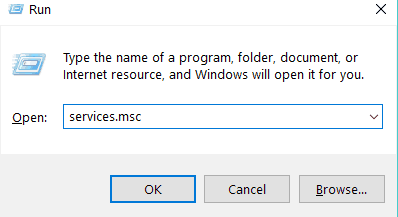
3. Znajdź usługę Windows Update / usługę inteligentnego transferu w tle / usługę kryptograficzną
Usługi
4. Kliknij prawym przyciskiem myszy każdą z usług i wybierz Właściwości
5. W polu Typ uruchomienia wybierz z listy Automatyczny
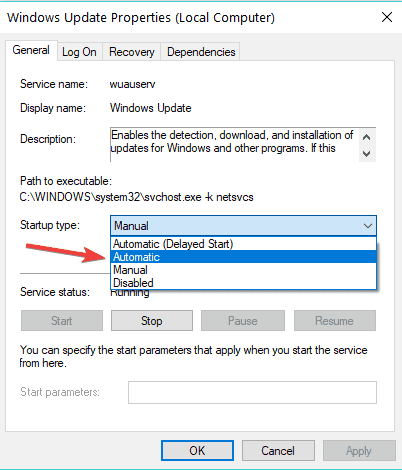
6. Kliknij Start w obszarze Status usługi
7. Kliknij OK
Wykonaj powyższe kroki dla wszystkich trzech wymienionych usług.
2. Uruchom polecenia Windows Update
1. Otwórz wiersz polecenia jako administrator (naciskając klawisze Windows + X i wybierz polecenie Command
Skłonić)
2. W oknie Wiersz polecenia skopiuj i wklej poniższe polecenia:
Net Stop Wuauserv
net stop cryptSvc
bity stop netto
net stop msiserver
ren C: WindowsSoftwareDistribution SoftwareDistribution.old
ren C: WindowsSystem32catroot2 catroot2.old
net start wuauserv
net start cryptSvc
bity początkowe netto
net start msiserver
3. Poczekaj na zakończenie procesu, a następnie zamknij wiersz polecenia. Uruchom ponownie komputer i sprawdź, czy problem nadal występuje.
Ostrzeżenie o epickim przewodniku! Wszystko, co musisz wiedzieć o wierszu polecenia.
3. Uruchom sfc / scannow
Błąd może być również spowodowany uszkodzonymi plikami systemowymi. Aby wykryć i naprawić potencjalnie uszkodzone pliki systemowe, wykonaj następujące kroki:
1. Otwórz wiersz polecenia jako administrator (naciskając klawisze Windows + X i wybierz polecenie Command
Skłonić)
2. Wpisz sfc / scannow i naciśnij Enter

3. Poczekaj na zakończenie procesu, a następnie sprawdź, czy możesz zainstalować aktualizacje.
4. Wyłącz i włącz Zaporę systemu Windows
1. Otwórz Panel sterowania
2. Kliknij Zaporę systemu Windows
3. Wybierz Włącz lub wyłącz Zaporę systemu Windows (w lewym okienku)
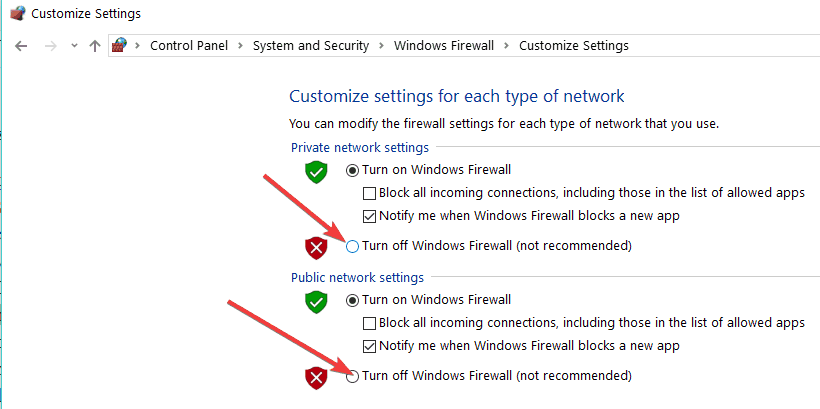
4. Zaznacz przycisk obok, aby wyłączyć Zaporę systemu Windows (niezalecane), a następnie kliknij przycisk OK
5. Po usunięciu błędu Windows Update nie zapomnij ponownie włączyć Zapory systemu Windows.
5. Wyłącz oprogramowanie antywirusowe
Możesz także spróbować tymczasowo wyłączyć oprogramowanie antywirusowe. Czasami narzędzie antywirusowe może uniemożliwić zainstalowanie przez komputer najnowszych aktualizacji systemu operacyjnego.
W rezultacie wyłączenie antywirusa może pomóc w rozwiązaniu tego problemu w kilka minut. Nie zapomnij włączyć ochrony antywirusowej, gdy tylko zainstalujesz dostępne aktualizacje.
Mamy nadzieję, że jedna z powyższych metod pomogła ci rozwiązać problem. Jeśli natrafisz na inne rozwiązania tego problemu, daj nam znać w komentarzach poniżej.

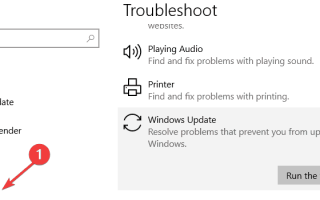
![Ta strona chce uruchomić Apple z wyskakującego okienka Apple Inc [FIX]](https://pogotowie-komputerowe.org.pl/wp-content/cache/thumb/0d/18a1bc8260e6d0d_150x95.png)
![Nie można edytować dokumentów Word 2016 [PROSTY PRZEWODNIK]](https://pogotowie-komputerowe.org.pl/wp-content/cache/thumb/0e/07d64de3804240e_150x95.png)
![Błąd VIDEO TDR TIMEOUT DETECTED na komputerze z systemem Windows [100% NAPRAWIONY]](https://pogotowie-komputerowe.org.pl/wp-content/cache/thumb/15/04f92a4e6136615_150x95.jpg)
![Co mogę zrobić, jeśli mój pasek zadań nie działa na komputerze z systemem Windows? [KOMPLETNY PRZEWODNIK]](https://pogotowie-komputerowe.org.pl/wp-content/cache/thumb/c1/8e4e64e8d88aac1_150x95.png)